Imenovani raspon možete brzo umetnuti u formulu koju sastavljate u proračunskoj tablici programa Excel. Što su imenovani rasponi?
Korištenje imenovanih raspona u formulama olakšava stvaranje i održavanje formula. Korištenje imenovanog raspona u formuli čini formulu pristupačnijima korisnicima.
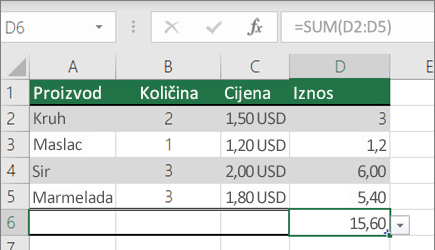 |
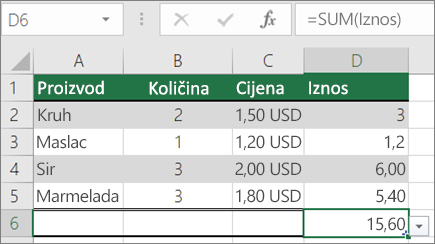 |
|
Primjer formule SUM |
Primjer formule SUM s imenovanim rasponom |
Umetanje raspona u formulu
-
Po potrebi počnite upisivati formulu.
-
Ako je pokazivač i dalje u ćeliji formule, kliknite Formule > koristi u odjeljku > Zalijepi nazive.
-
Na popisu Zalijepi naziv odaberite imenovani raspon koji želite umetnuti u formulu.
-
Ako želite, ponovite korak 2 i 3 da biste dodali koliko god raspona bude potrebno.
Napomena: Ažuriranjem samog raspona neće se automatski ažurirati referenca na raspon u formuli. U formulu ćete morati ručno ponovno umetnuti imenovani raspon.
Lijepljenje popisa raspona u proračunsku tablicu
Možete dobiti popis svih imenovanih raspona koje trenutni list ili radna knjiga koriste te ih zalijepiti kao popis na listu. To je osobito korisno kada morate brzo vidjeti popis raspona zajedno s referencom podataka povezanom s trenutnom proračunskom tablicom.
-
Odaberite ćeliju ili prazan raspon u koji želite zalijepiti pojedinosti raspona na radni list.
-
Kliknite Formule >Koristi u formuli >Zalijepi nazive.
-
U dijaloškom okviru Lijepljenje naziva kliknite Zalijepi popis.
-
Kliknite U redu.
Sada ćete vidjeti dva stupca u proračunskoj tablici – nazive raspona i reference ćelija koje svaki raspon sadrži.
Treba li vam dodatna pomoć?
Uvijek možete postaviti pitanje stručnjaku u tehničkoj zajednici za Excel ili zatražiti podršku u zajednicama.










